众所周知,Python具有从Web开发到桌面 图形用户界面(GUI)的广泛应用程序,根据GUI的定义,它是用户与计算机,移动设备和其他设备之类的电子设备进行通信的接口。该界面利用符号,图标,菜单和其他图形来显示信息。相关用户控制基于文本的界面,其中命令和数据为文本形式。
但是,Python有非常多的图形界面库,对于我们该如何选择学习,我觉得最简单的办法就是看排名第一的。经常排在第一位Python图形界面库,基于著名的Qt跨平台图形界面库。Qt是由挪威一家私营公司拥有的,用C ++语言编写的流行的跨平台GUI框架应用程序之一。它是Qt绑定,由Riverbank Computing Limited开发。PyQT支持Windows,OS X,Linux,iOS和Android。PyQT有两个版本,一个是针对QT 4.x构建的PyQT4。另一个是针对QT 5.x构建的PyQT5。但是,它主要用于桌面应用程序。
Qt自带大量空间,有QtGUI和QtDesigner,可以帮你方便的设计界面。不过这个是要License的,适合企业级用户或者土豪。您可以尝试使用其免费版本,但其中某些功能不可用。同时QT的商业版本价格不菲,此外,如果您正在使用的应用程序是开源的,那么您将使用具有免费许可证的PyQT。PyQT结合了QT和Python的优点,并证明自己是图形用户界面,真的很好用,你值得拥有。
Pyqt5是Python中一个可视化超级好用的库,接下来就跟着一起看一下如何实现工具栏按钮切换界面。
1. 本文使用了Qt Designer工具,如何添加该工具,这里就不详细介绍,不懂的同学可自行搜索。首先打开界面后,“新建窗体”选择"Main Window",点击创建,界面如下,当然大家也可以调整属性,这里也不详细介绍了。

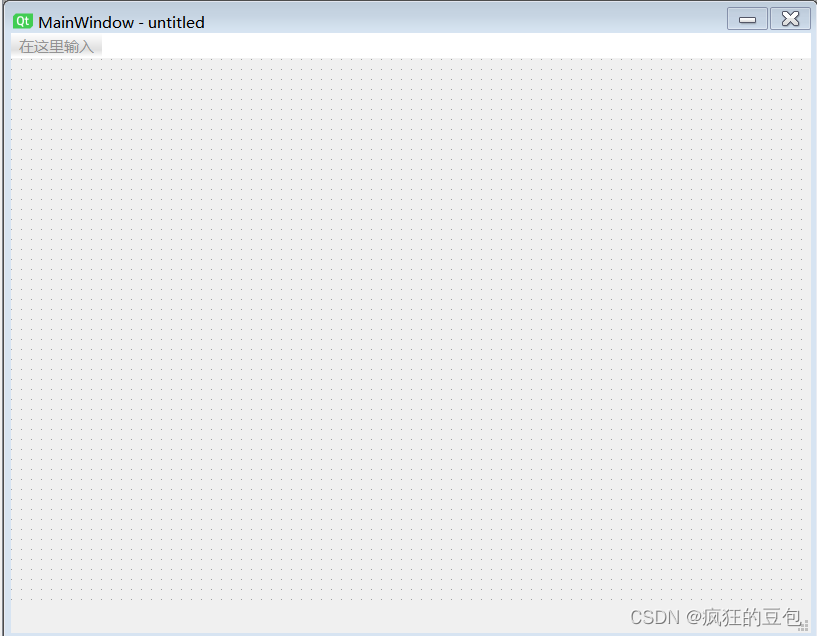
2. 在MainWindow窗体下,右键,可添加工具栏。


3. 在右边动作编辑器里点击“新建动作”,在“文本”里输入“打开界面1” ,同样操作,在“文本”里输入“打开界面2”,这样在动作编辑器会生成action_1和action_2。
4. 在动作编辑里,左键选中action_1,移动到工具栏中,松开左键,打开界面1就会自动添加到工具栏中,同样动作操作打开界面2。

5. 左键选中“Widget”,移动到主界面中,自动添加,设置颜色为黄色,为界面1。同样的动作操作界面2,设置颜色为蓝色。


到此保存该窗体为mainwindow.ui,下一章介绍代码实现。不要走开,精彩继续。























 1万+
1万+











 被折叠的 条评论
为什么被折叠?
被折叠的 条评论
为什么被折叠?










